Entfernungsanleitung für die Adware-Anwendung Alcalde.app
Mac VirusAuch bekannt als: Anzeigen von Alcalde.app
Der kostenlose Scanner prüft, ob Ihr Computer infiziert ist.
JETZT ENTFERNENUm das Produkt mit vollem Funktionsumfang nutzen zu können, müssen Sie eine Lizenz für Combo Cleaner erwerben. Auf 7 Tage beschränkte kostenlose Testversion verfügbar. Eigentümer und Betreiber von Combo Cleaner ist RCS LT, die Muttergesellschaft von PCRisk.
Was für eine Art von Anwendung ist Alcalde.app?
Bei der Überprüfung neuer Dateieinsendungen bei VirusTotal fand unser Forschungsteam Alcalde.app. Die Analyse dieser Anwendung ergab, dass es sich um adware vom Pirrit-Malwarefamilie. Alcalde.app ist darauf ausgelegt, Einnahmen durch Werbung zu generieren.
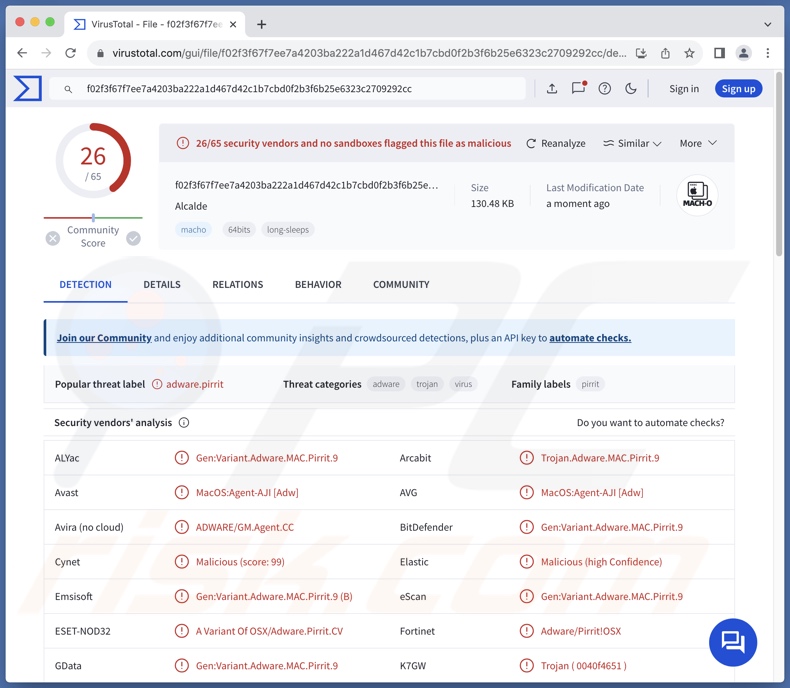
Alcalde.app Adware-Übersicht
Adware führt aufdringliche Werbekampagnen durch. Sie zeigt grafische Inhalte von Drittanbietern (z. B. Pop-ups, Banner, Umfragen, Overlays usw.) auf Desktops, besuchten Websites oder anderen Schnittstellen an. Diese Anzeigen können Online-Betrügereien, nicht vertrauenswürdige/schädliche Software und sogar Malware anpreisen. Wenn sie angeklickt werden, können einige der Anzeigen Skripte ausführen, um Downloads/Installationen ohne Zustimmung des Benutzers durchzuführen.
Denken Sie daran, dass es sich bei diesen Anzeigen zwar um legitime Produkte oder Dienstleistungen handeln kann, diese aber höchstwahrscheinlich nicht von offiziellen Stellen beworben werden. Es ist sehr wahrscheinlich, dass diese Werbung von Betrügern durchgeführt wird, die die Partnerprogramme des unterstützten Kontinents missbrauchen, um unrechtmäßige Provisionen zu erhalten.
Adware kann auch schädliche Funktionen haben, wie Browser-Hijacking oder Datenverfolgung. Zu den gezielten Informationen können gehören: besuchte URLs, aufgerufene Seiten, Suchanfragen, Internet-Cookies, Anmeldedaten für Konten, persönlich identifizierbare Details, Kreditkartennummern, usw. Die gesammelten Daten können durch den Verkauf an Dritte zu Geld gemacht werden.
Zusammenfassend lässt sich sagen, dass das Vorhandensein von Software wie Alcalde.app auf Geräten zu Systeminfektionen, ernsthaften Datenschutzproblemen, finanziellen Verlusten und sogar Identitätsdiebstahl führen kann.
| Name | Anzeigen von Alcalde.app |
| Art der Bedrohung | Adware, Mac-Malware, Mac-Virus |
| Erkennung Namen | Avast (MacOS:Agent-AJI [Adw]), Combo Cleaner (Gen:Variant.Adware.MAC.Pirrit.9), ESET-NOD32 (Eine Variante von OSX/Adware.Pirrit.CV), Kaspersky (Not-a-virus:HEUR:AdWare.OSX.Pirrit.gen), vollständige Liste (VirusTotal) |
| Zusätzliche Informationen | Diese Anwendung gehört zu Adload-Malwarefamilie. |
| Symptome | Ihr Mac wird langsamer als normal, Sie sehen unerwünschte Popup-Werbung, Sie werden auf dubiose Websites umgeleitet. |
| Vertriebsmethoden | Irreführende Pop-up-Werbung, kostenlose Software-Installationen (Bündelung), Herunterladen von Torrent-Dateien. |
| Schaden | Verfolgung des Internetbrowsers (mögliche Probleme mit dem Datenschutz), Anzeige unerwünschter Werbung, Umleitung auf zweifelhafte Websites, Verlust privater Informationen. |
| Malware-Entfernung (Windows) |
Um mögliche Malware-Infektionen zu entfernen, scannen Sie Ihren Computer mit einer legitimen Antivirus-Software. Unsere Sicherheitsforscher empfehlen die Verwendung von Combo Cleaner. Combo Cleaner herunterladenDer kostenlose Scanner überprüft, ob Ihr Computer infiziert ist. Um das Produkt mit vollem Funktionsumfang nutzen zu können, müssen Sie eine Lizenz für Combo Cleaner erwerben. Auf 7 Tage beschränkte kostenlose Testversion verfügbar. Eigentümer und Betreiber von Combo Cleaner ist RCS LT, die Muttergesellschaft von PCRisk. |
Beispiele für Adware
DataCollection, HorizonsHost, und FocusProgrammer sind nur einige unserer neuesten Artikel über Adware. Durch Werbung unterstützte Software erscheint in der Regel normal und nützlich. Ihre Funktionen funktionieren jedoch selten wie versprochen, und in den meisten Fällen funktionieren sie überhaupt nicht.
Es muss betont werden, dass selbst wenn eine Software genau so funktioniert, wie in ihrem Werbematerial angegeben, dies kein unwiderlegbarer Beweis für die Rechtmäßigkeit oder Sicherheit ist.
Wie hat sich Alcalde.app auf meinem Computer installiert?
Adware kann mit regulären Programmen gebündelt (zusammengepackt) werden. Das Risiko, dass gebündelte Inhalte in das System gelangen, wird durch das Herunterladen von nicht vertrauenswürdigen Kanälen (z. B. Freeware- und Drittanbieterseiten, Peer-to-Peer-Tauschbörsen usw.) und durch nachlässigen Umgang mit Installationen (z. B. Überspringen von Schritten und Abschnitten, Verwendung von "Easy/Express"-Einstellungen usw.) erhöht.
Adware kann auch "offizielle" Werbeseiten haben und wird auf betrügerischen Websites empfohlen. Die meisten Benutzer gelangen auf diese Seiten über Weiterleitungen, die durch aufdringliche Werbung, Websites mit betrügerischen Werbenetzwerken, falsch geschriebene URLs, Spam-Browser-Benachrichtigungen, oder installierte Adware (mit der Fähigkeit, den Browser zu öffnen).
Aufdringliche Werbung verbreitet auch werbegestützte Software. Einige dieser Anzeigen können Skripte ausführen, die beim Anklicken heimtückische Downloads/Installationen vornehmen.
Wie lässt sich die Installation von Adware vermeiden?
Es ist wichtig, Software zu recherchieren und sie nur von offiziellen/geprüften Quellen herunterzuladen. Bei der Installation empfehlen wir, die Bedingungen zu lesen, mögliche Optionen zu prüfen, die Einstellungen "Benutzerdefiniert/Erweitert" zu verwenden und alle Zusätze (z. B. Apps, Erweiterungen usw.) zu deaktivieren.
Wir raten außerdem zur Wachsamkeit beim Surfen, da betrügerische und bösartige Online-Inhalte in der Regel legitim und harmlos erscheinen. So sehen aufdringliche Werbeanzeigen zwar harmlos aus, leiten aber auf höchst fragwürdige Websites weiter (z. B. Glücksspiel, Dating für Erwachsene, Pornografie usw.).
Falls Sie immer wieder auf solche Werbung und/oder Weiterleitungen stoßen, überprüfen Sie Ihr System und entfernen Sie sofort alle verdächtigen Anwendungen und Browser-Erweiterungen/Plug-ins. Wenn Ihr Computer bereits mit Alcalde.app infiziert ist, empfehlen wir, einen Scan mit Combo Cleaner Antivirus für Windows durchzuführen, um diese Adware automatisch zu entfernen.
Beim Entfernen von Alcalde.app ist es wichtig, diese Ordner auf seine Komponenten zu überprüfen (die Dateinamen können in jedem Ordner unterschiedlich sein, aber jeder einzelne sollte "Alcalde.app" enthalten):
- ~/Library/LaunchAgents
- /Library/LaunchDaemons
- /Library/LaunchAgents
- /Library/StartupItems
Popup-Fenster, das angezeigt wird, wenn die Adware Alcalde.app auf dem System vorhanden ist:
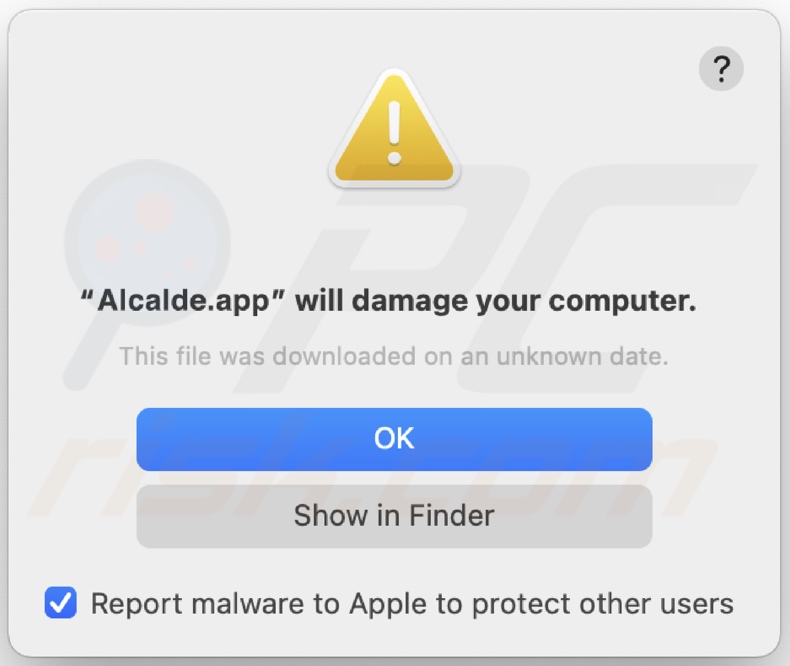
Der in diesem Pop-up dargestellte Text:
"Alcalde.app" will damage your computer.
This file was downloaded on a unknown date.
OK
Show in Finder
Umgehende automatische Entfernung von Malware:
Die manuelle Entfernung einer Bedrohung kann ein langer und komplizierter Prozess sein, der fortgeschrittene Computerkenntnisse voraussetzt. Combo Cleaner ist ein professionelles, automatisches Malware-Entfernungstool, das zur Entfernung von Malware empfohlen wird. Laden Sie es durch Anklicken der untenstehenden Schaltfläche herunter:
LADEN Sie Combo Cleaner herunterIndem Sie Software, die auf dieser Internetseite aufgeführt ist, herunterladen, stimmen Sie unseren Datenschutzbestimmungen und Nutzungsbedingungen zu. Der kostenlose Scanner überprüft, ob Ihr Computer infiziert ist. Um das Produkt mit vollem Funktionsumfang nutzen zu können, müssen Sie eine Lizenz für Combo Cleaner erwerben. Auf 7 Tage beschränkte kostenlose Testversion verfügbar. Eigentümer und Betreiber von Combo Cleaner ist RCS LT, die Muttergesellschaft von PCRisk.
Schnellmenü:
- Was ist Alcalde.app?
- SCHRITT 1. Entfernen Sie mit Alcalde.app verbundene Dateien und Ordner von OSX.
- SCHRITT 2. Entfernen Sie Alcalde.app Werbung aus Safari.
- SCHRITT 3 Entferne Alcalde.app Adware von Google Chrome.
- SCHRITT 4: Entfernen Sie Alcalde.app-Anzeigen aus Mozilla Firefox.
Video, das zeigt, wie man Adware und Browser-Hijacker von einem Mac-Computer entfernt:
Alcalde.app Adware-Entfernung:
Entfernen Sie mit Alcalde.app verwandte potenziell unerwünschte Anwendungen aus dem Ordner "Anwendungen":

Klicken Sie auf das Finder-Symbol. Wählen Sie im Finder-Fenster "Anwendungen". Suchen Sie im Anwendungsordner nach "MPlayerX", "NicePlayer" oder anderen verdächtigen Anwendungen und ziehen Sie sie in den Papierkorb.
Nachdem Sie die potenziell unerwünschte(n) Anwendung(en), die Online-Werbung verursachen, entfernt haben, suchen Sie Ihren Mac nach allen verbleibenden unerwünschten Komponenten ab.
LADEN Sie die Entfernungssoftware herunter
Combo Cleaner überprüft, ob Ihr Computer infiziert ist. Um das Produkt mit vollem Funktionsumfang nutzen zu können, müssen Sie eine Lizenz für Combo Cleaner erwerben. Auf 7 Tage beschränkte kostenlose Testversion verfügbar. Eigentümer und Betreiber von Combo Cleaner ist RCS LT, die Muttergesellschaft von PCRisk.
Anzeigen von Alcalde.app bezogene Dateien und Ordner entfernen:

Klicken Sie auf das Finder Symbol aus der Menüleiste, wählen Sie Gehen und klicken Sie auf Zum Ordner gehen...
 Suchen Sie nach Dateien, die von werbefinanzierter Software erzeugt wurden im /Library/LaunchAgents Ordner:
Suchen Sie nach Dateien, die von werbefinanzierter Software erzeugt wurden im /Library/LaunchAgents Ordner:

Im Gehen zu Ordner...Leiste, geben Sie ein: /Library/LaunchAgents

Im "LaunchAgents" Ordner, suchen Sie nach allen kürzlich hinzugefügten, verdächtigen Dateien und bewegen Sie diese in den Papierkorb. Beispiele für Dateien, die von werbefinanzierter Software erzeugt wurden - "installmac.AppRemoval.plist", "myppes.download.plist", "mykotlerino.ltvbit.plist", "kuklorest.update.plist", etc. Werbefinanzierte Software installiert häufig mehrere Dateien zur gleichen Zeit.
 Suchen Sie nach Dateien, die von werbefinanzierter Software erzeugt wurden im /Library/Application Support Ordner:
Suchen Sie nach Dateien, die von werbefinanzierter Software erzeugt wurden im /Library/Application Support Ordner:

Im Gehen zu Ordner...Leiste, geben Sie ein: /Library/Application Support

Im "Application Support" Ordner, suchen Sie nach allen kürzlich hinzugefügten, verdächtigen Ordnern. Zum Beispiel "MplayerX" oder "NicePlayer" und bewegen Sie diese Ordner in den Papierkorb.
 Suchen Sie nach Dateien, die von werbefinanzierter Software erzeugt wurden im ~/Library/LaunchAgents Ordner:
Suchen Sie nach Dateien, die von werbefinanzierter Software erzeugt wurden im ~/Library/LaunchAgents Ordner:

Im Gehen zu Ordner Leiste, geben Sie ein: ~/Library/LaunchAgents
 Im "LaunchAgents" Ordner, suchen Sie nach allen kürzlich hinzugefügten, verdächtigen Dateien und bewegen Sie diese Ordner in den Papierkorb. Beispiele für Dateien, die von werbefinanzierter Software erzeugt wurden - "installmac.AppRemoval.plist", "myppes.download.plist", "mykotlerino.ltvbit.plist", "kuklorest.update.plist", etc. Werbefinanzierte Software installiert häufig mehrere Dateien zur gleichen Zeit.
Im "LaunchAgents" Ordner, suchen Sie nach allen kürzlich hinzugefügten, verdächtigen Dateien und bewegen Sie diese Ordner in den Papierkorb. Beispiele für Dateien, die von werbefinanzierter Software erzeugt wurden - "installmac.AppRemoval.plist", "myppes.download.plist", "mykotlerino.ltvbit.plist", "kuklorest.update.plist", etc. Werbefinanzierte Software installiert häufig mehrere Dateien zur gleichen Zeit.
 Suchen Sie nach Dateien, die von werbefinanzierter Software erzeugt wurden im /Library/LaunchDaemons Ordner:
Suchen Sie nach Dateien, die von werbefinanzierter Software erzeugt wurden im /Library/LaunchDaemons Ordner:

Im Gehen zu Ordner Leiste, geben Sie ein: ~/Library/LaunchDaemons
 Im "LaunchDaemons" Ordner, suchen Sie nach allen kürzlich hinzugefügten, verdächtigen Dateien. Zum Beispiel "com.aoudad.net-preferences.plist", "com.myppes.net-preferences.plist", "com.kuklorest.net-preferences.plist", "com.avickUpd.plist", etc., und bewegen Sie diese in den Papierkorb.
Im "LaunchDaemons" Ordner, suchen Sie nach allen kürzlich hinzugefügten, verdächtigen Dateien. Zum Beispiel "com.aoudad.net-preferences.plist", "com.myppes.net-preferences.plist", "com.kuklorest.net-preferences.plist", "com.avickUpd.plist", etc., und bewegen Sie diese in den Papierkorb.
 Scannen Sie Ihren Computer mit Combo Cleaner:
Scannen Sie Ihren Computer mit Combo Cleaner:
Wenn Sie alle Schritte in der richtigen Reihenfolge befolgt haben, sollte Ihr Mac frei von Infektionen sein. Um sicherzustellen, dass Ihr System nicht infiziert ist, scannen Sie es mit Combo Cleaner Antivirus. HIER herunterladen. Nach dem Herunterladen der Datei, klicken Sie auf das Installationsprogramm combocleaner.dmg. Ziehen Sie im geöffneten Fenster das Symbol Combo Cleaner auf das Symbol Anwendungen und legen Sie es dort ab. Öffnen Sie jetzt Ihr Launchpad und klicken Sie auf das Symbol Combo Cleaner. Warten Sie, bis Combo Cleaner seine Virendatenbank aktualisiert hat und klicken Sie auf die Schaltfläche „Combo Scan starten“.

Combo Cleaner scannt Ihren Mac jetzt auf Infektionen mit Malware. Wenn der Antivirus-Scan „Keine Bedrohungen gefunden“ anzeigt, heißt das, dass Sie mit dem Entfernungsleitfaden fortfahren können. Andernfalls wird empfohlen, alle gefundenen Infektionen vorher zu entfernen.

Nachdem Dateien und Ordner entfernt wurden, die von dieser werbefinanzierten Software erzeugt wurden, entfernen Sie weiter falsche Erweiterungen von Ihren Internetbrowsern.
Anzeigen von Alcalde.app Startseiten und Standard Internetsuchmaschinen von Internetbrowsern:
 Bösartige Erweiterungen von Safari entfernen:
Bösartige Erweiterungen von Safari entfernen:
Anzeigen von Alcalde.app bezogene Safari Erweiterungen entfernen:

Öffnen Sie den Safari Browser. Aus der Menüleiste wählen Sie "Safari" und klicken Sie auf "Benutzereinstellungen...".

Im Benutzereinstellungen Fenster wählen Sie "Erweiterungen" und suchen Sie nach kürzlich installierten, verdächtigen Erweiterungen. Wenn Sie sie gefunden haben, klicken Sie auf "Deinstallieren" Symbol daneben. Beachten Sie, dass Sie alle Erweiterungen sicher von ihrem Safari Browser deinstallieren können. Keine davon sind unabdingbar für die normale Funktion des Browsers.
- Falls Sie weiterhin Probleme mit Browserweiterleitungen und unerwünschter Werbung haben - Safari zurücksetzen.
 Bösartige Programmerweiterungen von Mozilla Firefox entfernen:
Bösartige Programmerweiterungen von Mozilla Firefox entfernen:
Anzeigen von Alcalde.app bezogene Mozilla Firefox Zusätze entfernen:

Öffen Sie Ihren Mozilla Firefox Browser. In der oberen rechten Ecke des Bildschirms, klicken Sie auf das "Menü öffnen" (drei horizontale Linien) Symbol. Aus dem geöffneten Menü wählen Sie "Zusätze".

Wählen Sie den "Erweiterungen" Reiter und suchen Sie nach allen kürzlich installierten, verdächtigen Zusätzen. Wenn Sie sie gefunden haben, klicken Sie auf das "Entfernen" Symbol daneben. Beachten Sie, dass Sie alle Erweiterungen deinstallieren von Ihrem Mozilla Firefox Browser entfernen können - keine davon sind unabdingbar für die normale Funktion des Browsers.
- Falls Sie weiterhin Probleme mit Browserweiterleitungen und unerwünschter Werbung haben - Mozilla Firefox zurücksetzen.
 Bösartige Erweiterungen von Google Chrome entfernen:
Bösartige Erweiterungen von Google Chrome entfernen:
Anzeigen von Alcalde.app bezogene Google Chrome Zusätze entfernen:

Öffnen Sie Google Chrome und klicken Sie auf das "Chrome Menü" (drei horizontale Linien) Symbol, das sich in der rechten oberen Ecke des Browserfensters befindet. Vom Klappmenü wählen Sie "Mehr Hilfsmittel" und wählen Sie "Erweiterungen".

Im "Erweiterungen" Fenster, suchen Sie nach allen kürzlich installierten, versächtigen Zusätzen. Wenn Sie sie gefunden haben, klicken Sie auf das "Papierkorb" Symbol daneben. Beachten Sie, dass Sie alle Erweiterungen sicher von Ihrem Google Chrome Browser entfernen können - keine davon sind unabdingbar für die normale Funktion des Browsers.
- IFalls Sie weiterhin Probleme mit Browserweiterleitungen und unerwünschter Werbung haben - Google Chrome zurücksetzen.
Häufig gestellte Fragen (FAQ)
Welchen Schaden kann Adware verursachen?
Durch Adware verbreitete Werbung kann Inhalte unterstützen, die ernsthafte Probleme verursachen können (z. B. Systeminfektionen, Datenschutzprobleme, finanzielle Verluste usw.). Durch Werbung unterstützte Software kann die Qualität des Surfens und die Systemleistung beeinträchtigen. Darüber hinaus wird Adware als Bedrohung für die Privatsphäre des Benutzers eingestuft, da sie in der Regel in der Lage ist, Daten zu verfolgen.
Was macht Adware?
Adware platziert Werbung auf verschiedenen Benutzeroberflächen und ist möglicherweise auch in der Lage, das Öffnen von Websites zu erzwingen und sensible Informationen zu sammeln.
Wie erzielen die Entwickler von Werbesoftware Einnahmen?
Adware generiert Einnahmen durch Werbung für Inhalte. Seine Entwickler können Provisionen aus Anzeigenklicks, Website-Besuchen, Dateidownloads, Produktkäufen oder Ähnlichem erhalten. Der größte Teil des Gewinns stammt aus Partnerprogrammen.
Entfernt Combo Cleaner die Adware Alcalde.app?
Ja, Combo Cleaner kann Computer scannen und alle installierten Anwendungen vom Typ Adware entfernen. Es muss erwähnt werden, dass die manuelle Entfernung (ohne die Hilfe von Sicherheitstools) möglicherweise nicht die ideale Lösung ist. In einigen Fällen bleiben - nachdem die Adware manuell entfernt wurde - Dateireste im System verborgen. Darüber hinaus können diese Komponenten weiterhin ausgeführt werden und Probleme verursachen. Daher ist es von größter Wichtigkeit, Adware und andere unerwünschte Software gründlich zu entfernen.
Teilen:

Tomas Meskauskas
Erfahrener Sicherheitsforscher, professioneller Malware-Analyst
Meine Leidenschaft gilt der Computersicherheit und -technologie. Ich habe mehr als 10 Jahre Erfahrung in verschiedenen Unternehmen im Zusammenhang mit der Lösung computertechnischer Probleme und der Internetsicherheit. Seit 2010 arbeite ich als Autor und Redakteur für PCrisk. Folgen Sie mir auf Twitter und LinkedIn, um über die neuesten Bedrohungen der Online-Sicherheit informiert zu bleiben.
Das Sicherheitsportal PCrisk wird von der Firma RCS LT bereitgestellt.
Gemeinsam klären Sicherheitsforscher Computerbenutzer über die neuesten Online-Sicherheitsbedrohungen auf. Weitere Informationen über das Unternehmen RCS LT.
Unsere Anleitungen zur Entfernung von Malware sind kostenlos. Wenn Sie uns jedoch unterstützen möchten, können Sie uns eine Spende schicken.
SpendenDas Sicherheitsportal PCrisk wird von der Firma RCS LT bereitgestellt.
Gemeinsam klären Sicherheitsforscher Computerbenutzer über die neuesten Online-Sicherheitsbedrohungen auf. Weitere Informationen über das Unternehmen RCS LT.
Unsere Anleitungen zur Entfernung von Malware sind kostenlos. Wenn Sie uns jedoch unterstützen möchten, können Sie uns eine Spende schicken.
Spenden
▼ Diskussion einblenden